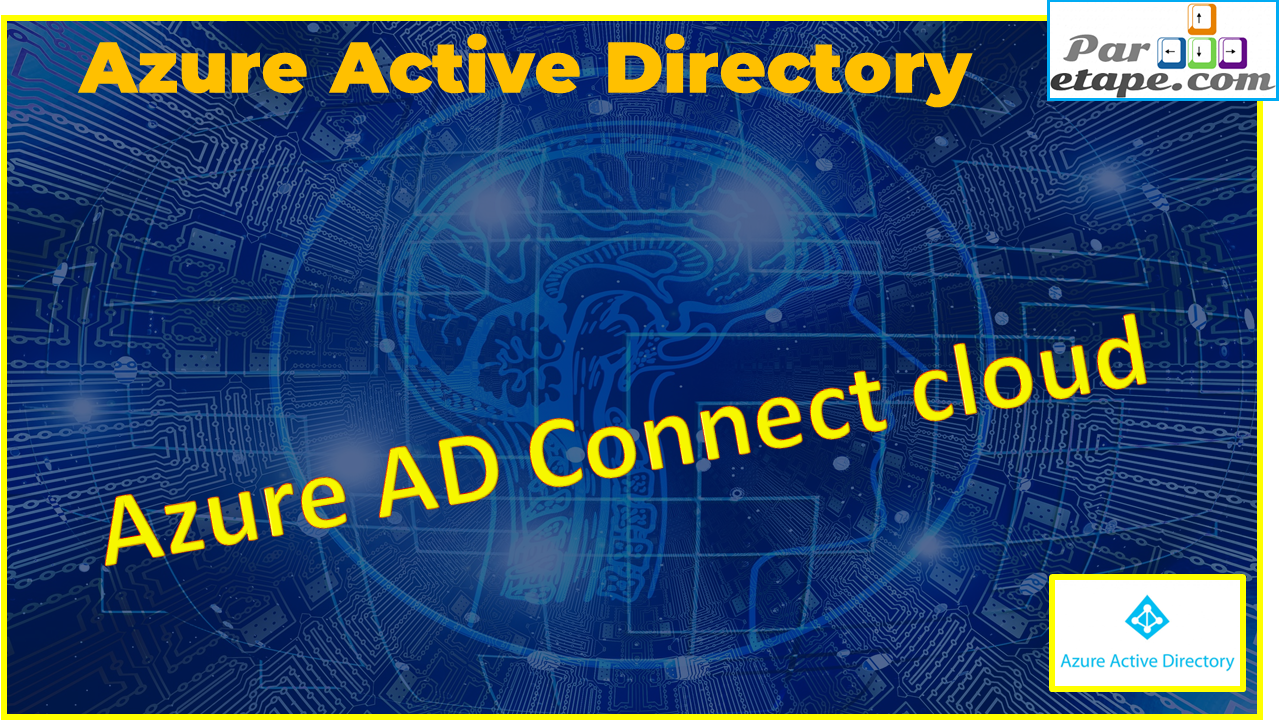Découvrons a travers cette vidéo, comment créer des mots de passe interdit pour nos utilisateurs dans Azure Active Directory
Des mot de passe interdit ?
Dans Azure Active Directory, il est possible de configurer des stratégies de mots de passe pour renforcer la sécurité des comptes d’utilisateurs. Cela inclut la possibilité de définir des mots de passe interdits personnalisés.
Comment fait-on cela ?:
- Accédez au portail Azure (portal.azure.com) et connectez-vous à votre compte d’administrateur Azure Active Directory.
- Dans le menu de gauche, sélectionnez “Azure Active Directory”.
- Dans le volet “Gestion de l’identité”, cliquez sur “Stratégies de mots de passe”.
- Si vous n’avez pas déjà créé une stratégie de mots de passe personnalisée, vous pouvez en créer une en cliquant sur “Ajouter une stratégie de mots de passe”.
- Donnez un nom à votre stratégie de mots de passe et configurez les paramètres souhaités, tels que les exigences de longueur, l’utilisation de caractères spéciaux, les restrictions de répétition, etc.
- Pour ajouter des mots de passe interdits personnalisés, vous pouvez spécifier une liste de mots de passe dans le champ “Mots de passe interdits”. Il vous suffit de saisir les mots de passe que vous souhaitez interdire, un mot de passe par ligne.
- Enregistrez les modifications apportées à la stratégie de mots de passe.
Une fois que c’est fait !
Une fois la stratégie de mots de passe personnalisée créée et appliquée, les utilisateurs ne pourront pas définir de mots de passe qui figurent dans la liste des mots de passe interdits personnalisés. Lorsqu’un utilisateur tente de définir un mot de passe interdit, il recevra un message d’erreur lui indiquant que le mot de passe n’est pas autorisé.
Il est important de choisir des mots de passe interdits pertinents et sécurisés pour renforcer la sécurité des comptes d’utilisateurs. Assurez-vous également de communiquer ces restrictions aux utilisateurs afin qu’ils puissent choisir des mots de passe conformes aux politiques de sécurité en place
.![]()